Conseils pour
entretenir votre site
Comment modifier le contenu de votre site tout en gardant une cohérence graphique globale ?
Faire une demande
au support technique
Questions fréquentes
Comment créer un nouvelle page ?
Comment configurer mes mails ?
Consulter les mails en dehors du bureau
Lire des statistiques (Google Analytics)
Recherche rapide
Nous joindre par téléphone
01 88 32 18 33
du lundi au vendredi
9h-12h 14h-18h
Gestion des commandes via l’admin
Dans un premier temps, il faut créer votre compte client (cf vidéo en cliquant ici).
Une fois celui-ci créé, il faut créer la commande :
Aller dans Gestion du magasin > Commandes > Créer une commande
Onglet 1. Client
Sélectionnez votre client dans la liste en bas de page :
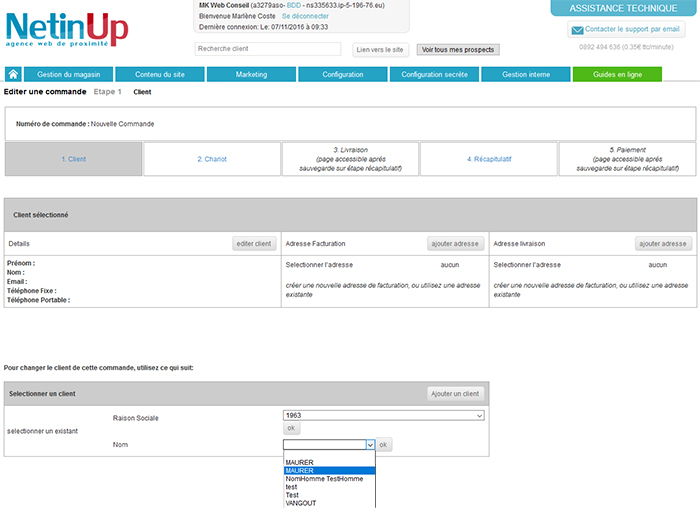
Puis faites OK.
Apparaissent alors les adresses de facturation et de livraison de votre client.
Onglet 2. Chariot
Sélectionnez le produit pour lequel vous souhaitez facturer votre client :
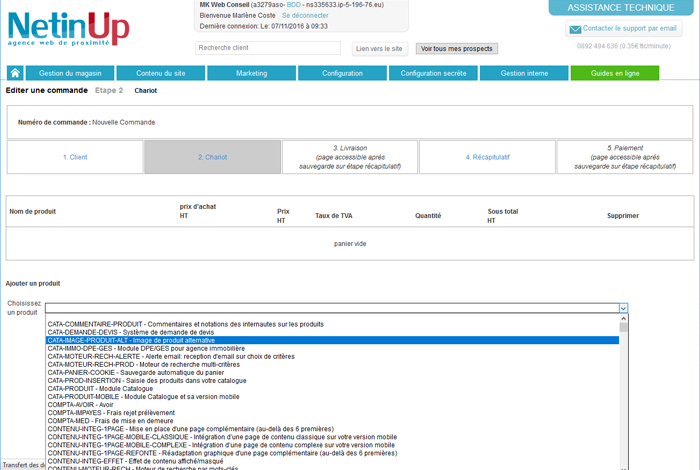
Cliquez sur le bouton « ajouter au panier ».
Le produit apparait alors dans le tableau.
Vous avez la possibilité de modifier l’énoncé de vos produits, le prix, la TVA etc…
N’oubliez pas de cliquer sur le bouton « Actualiser chariot » pour que ces modifications soient prises en compte.
Nb : vous pouvez ajouter autant de produits que vous souhaitez.
Les frais de ports apparaissent si il s’agit d’un produit livrable.
Onglet 4. Récapitulatif
Une fois que vous avez ajouté tous les produits désirés à la commande, il vous faut la valider pour obtenir le lien de paiement. Pour cela cliquez sur le bouton "Sauver la commande et payer" :
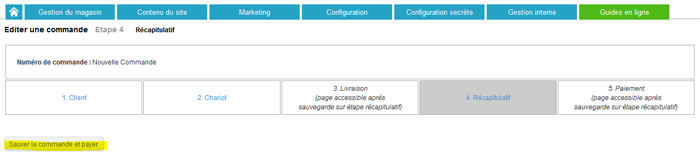
Onglet 5. Paiement
Sous l’adresse de facturation, tout en bas de la page, apparait le lien de paiement.
Vous devez transmettre ce lien à votre client par mail :
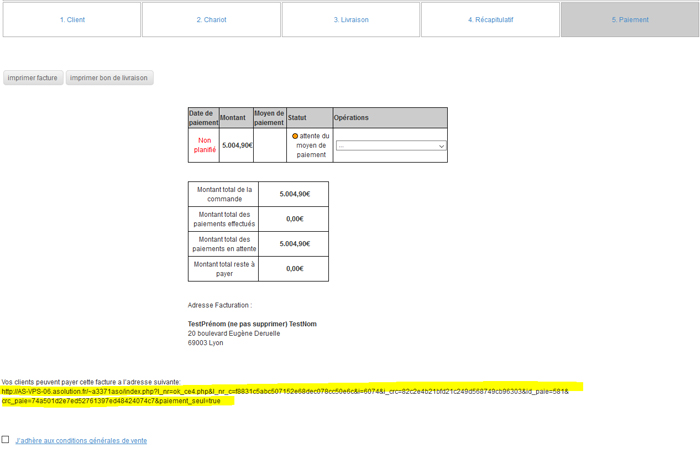
Nb : votre client verra une page avec ce qui se trouve en dessous de ce lien :
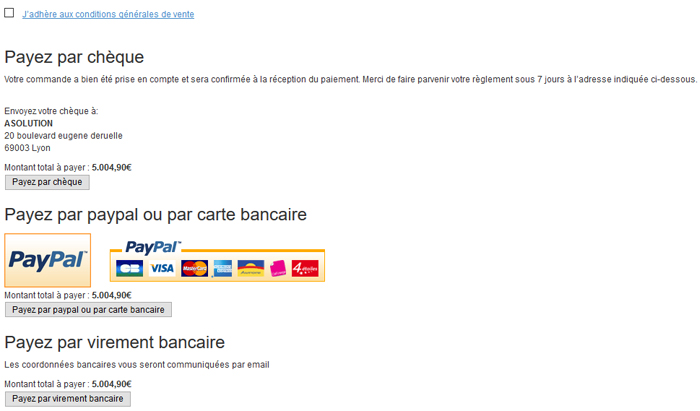
Pour le suivi de cette commande, c'est la même principe qu'une commande normale, nous vous renvoyons vers cette vidéo.
Une fois la vidéo lancée, passez en plein écran pour mieux visualiser l’éditeur de texte.
Pour cela cliquez sur l’icône "plein écran" en bas à droite de la vidéo :

